User manual - EX-H5
Table Of Contents
- そろっていますか
- あらかじめご承知ください
- 目次
- 各部の名称
- 液晶モニターの表示内容
- はじめにご覧ください(基本的な操作)
- 静止画を撮影する(応用)
- 動画を撮影する/音声を録音する
- 撮りたいシーンを選んで撮影する(ベストショット)
- よりよい撮影のための設定
- 静止画や動画を再生する
- 再生時のその他の機能(再生機能)
- ダイナミックフォト機能
- プリント(印刷)する
- パソコンを利用する
- その他の設定について
- 省電力状態にして、撮影可能枚数を増やす (省電力)
- Eye-Fiカードによる通信を切る (Eye-Fi通信)
- カメラの音を設定する (操作音)
- 撮影した静止画を起動画面に表示させる (起動画面)
- 画像の連番のカウント方法を切り替える (ファイルNo.)
- 海外旅行先での時刻を設定する (ワールドタイム)
- 日付や時刻を写し込む (タイムスタンプ)
- カメラの日時を設定し直す (日時設定)
- 日付の表示の並びを変える (表示スタイル)
- 表示言語を切り替える (Language)
- 電池の消耗を抑える (スリープ)
- 電池の消耗を抑える (オートパワーオフ)
- 【_】、【>】の動作を設定する (REC/PLAY)
- 画像の消去操作ができないようにする (_禁止)
- USBの通信方法を切り替える (USB)
- 画面の横縦比とビデオ出力の方式を変更する (ビデオ出力)
- メモリーをフォーマットする (フォーマット)
- 各種設定を購入直後の設定に戻す (リセット)
- 付録
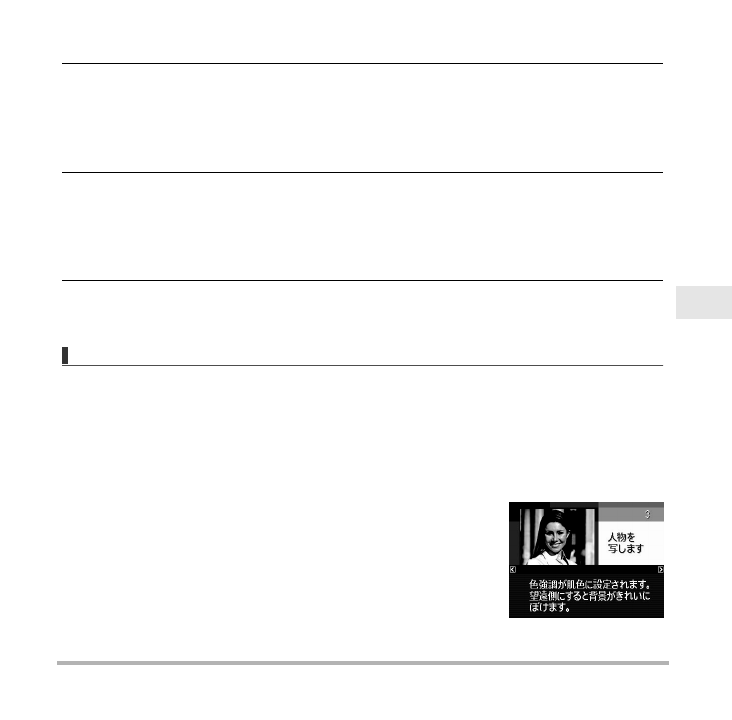
63
撮りたいシーンを選んで撮影する(ベストショット)
3. 【
8
】【
2
】【
4
】【
6
】で枠を移動し、シーンを選ぶ
• 【
8
】【
2
】を押していくと、別のシーン一覧が表示されます。
• 選んだシーンの詳しい内容を確認できます(63ページ)。
• 通常の静止画撮影に戻るには、シーン番号1の“R”(オート)を選んでください。
4. 【SET】を押して、選んだシーンに決める
撮影できる状態に戻ります。
• 別のシーンに切り替えるまで、同じシーンの設定で撮影されます。
• 別のシーンを選び直すには、手順1からの操作を繰り返します。
5. 静止画を撮影するときはシャッターを、動画を撮影するときは【
0
】(ムービー)を
押す
Վᐎ
• 本機にはYouTubeサイトへアップロードするのに最適な動画が撮影できる“YouTube”
のシーンを収録しています。このシーンで撮影した動画は専用のフォルダに記録されま
すので、パソコンで簡単に検索することができます(144ページ)。なお、このシーンでの
撮影時間は最大10分となります。
. シーンの説明画面での操作
選んだシーンの説明画面を見たいときは、シーン一覧でズーム
レバーをスライドさせてください。
• 一覧表示に戻る
*
ズームレバーをスライドさせる
• 次の(前の)シーンを表示する
*
【
4
】【
6
】
• 表示中のシーンに決めて撮影できる状態に戻る
*
【SET】










